Юзерам разрешается выполнять массу других действий, оказавшись на личной странице. Но чтобы сполна изучить возможности Гугл, необходимо пройти регистрацию и завести личный кабинет или войти под существующим логином и паролем.
Добавляем аккаунт посредством Add Account
Чтобы начать загрузку и покупку товаров в приложении Play Store, вам необходимо добавить профиль Гугл на свое устройство. Для этого необходимо выполнить описанные ниже действия, которые также позволяют добавить несколько аккаунтов на свое устройство.
Способ 1. Изменение и добавление входных данных для синхронизации
- Откройте «Настройки» устройства. Изменение формы регистрации Гугл действительно невозможно, так как все существующие учетки, связанные с системой, постоянно синхронизируются. Однако можно выбрать, какая именно регистрация должна синхронизироваться с Android . Найдите значок шестеренки на главном экране или в приложении и нажмите его, чтобы открыть меню «Настройки».

Реальная жизнь в Северной Корее / Ложь и правда Ким Чен Ына / Как Люди Живут / Лядов
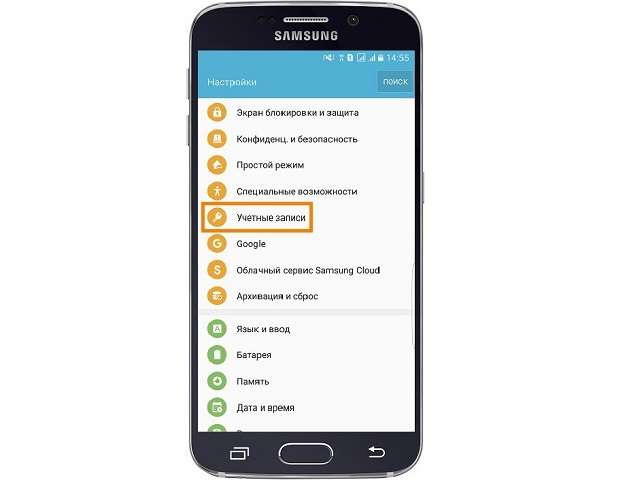
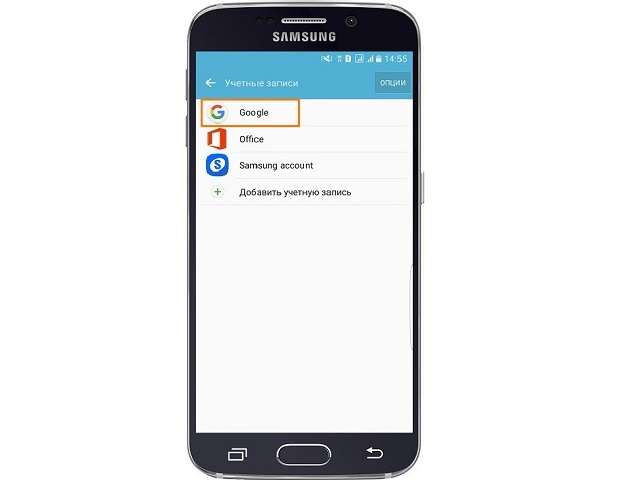
Если вы выбрали «Существующие», введите адрес электронной почты и пароль аккаунта, а затем нажмите стрелку справа внизу. Подождите, пока учетка войдет в систему, а затем нажмите «ОК». Настройте платежную информацию, если хотите (или пропустите ее), а затем выберите, какие параметры синхронизации требуется выполнить.
Способ 2. Как войти в Плей Маркет на Андроиде с помощью Google?
- Запустите Google Play, стандартный значок на главном экране или в главном меню.
- Нажмите значок «бар» (3 полоски) в левом верхнем углу экрана, это откроет меню Play Store. Он также отобразит изображение профиля, имя и адрес Gmail, в которой зарегистрирован магазин.
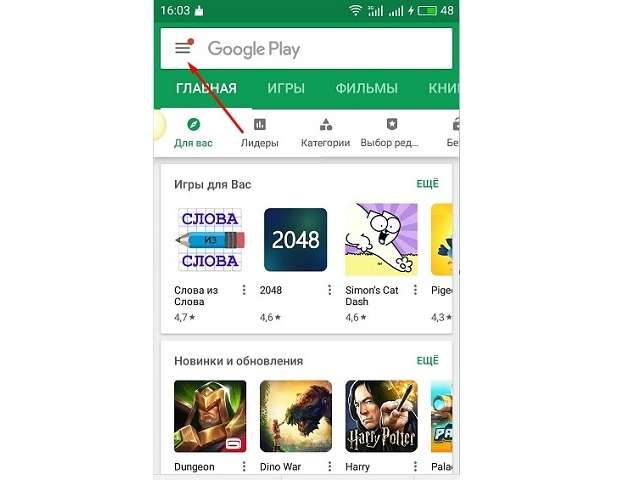
Способ 3. Гугл аккаунт вход на Андроид с помощью Gmail
- Запустите app Gmail. Найдите значок приложения Gmail на главном экране или в меню приложений (конверт с буквой «G» в нем). Нажмите, чтобы открыть.
- Нажмите значок «бар» в левом верхнем углу экрана, после чего откроется выдвижное меню приложения. В первом разделе меню перечислены все акки, связанные с вашим устройством Android.
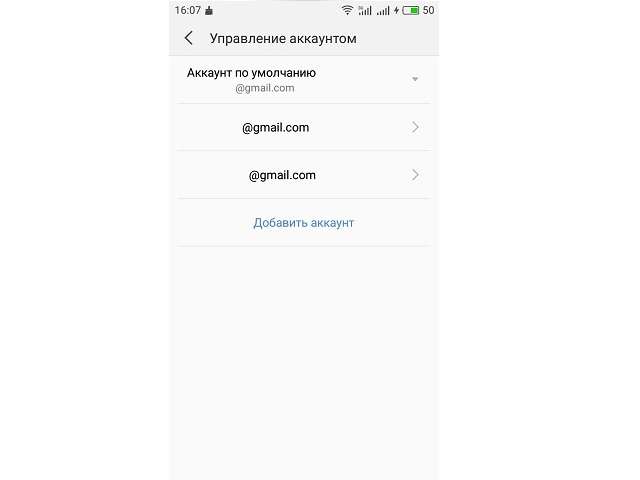
Проверьте работоспособность смартфона
Прежде, чем приступить к авторизации, нужно проверить все важнейшие детали, которые могут помешать, дабы избежать проблем с входом.
- Обязательно убедитесь, что с интернетом нет никаких проблем. Он должен быть быстрым и стабильным, иначе во время проверки данных начнут возникать ошибки или проверка вовсе не запустится.
- Когда будете авторизироваться в своей учетной записи Google, убедитесь в правильности вводимых символов пароля и логина. Просто отметьте галочкой на пункте, который убирает звездочки и показывает в соответствующем поле символы, которые вы пишите.
- Когда будете входить в аккаунт на устройстве, убедитесь, что активна синхронизация с учетной записью в Google и другими сервисами. Обычно иконка синхронизации находится на панели быстрых настроек в шторке уведомлений.
- Если устройство подлагивает, то перезагрузите его, а затем авторизируйтесь. Иначе из-за тормозов можете что-то не то ввести или случится другой сбой.
- Если вы включили двухэтапную проверку при входе и привязали свой номер телефона, а SIM-карту поменяли, то у вас могут возникнуть проблемы со входом в учетную запись.
Теперь рассмотрим простые алгоритмы подключения аккаунта, которые вы должны попробовать прежде, чем переходить к поиску решения проблем.
Как установить программу без прав администратора в Windows 10
Как войти в аккаунт Гугл на Андроиде?
Войти в свой Гугл-аккаунт на телефоне или планшете, работающем под операционной системой Андроид, не сложнее, чем установить переадресацию вызовов . Всё, что потребуется пользователю — данные учётной записи и само устройство, подключённое к Интернету.
Важно: далее предполагается, что учётная запись Google уже создана, а логин и пароль доступны владельцу смартфона. В противном случае перед тем, как пытаться авторизоваться в профиле, придётся или зарегистрироваться в Гугле, или получить указанные данные.
Входим в Google-аккаунт через Настройки устройства
Разумеется, существует парочка способов входа в Ваш Гугл-аккаунт. Начнём мы с самого банального, где вход осуществляется буквально в несколько тапов. Итак, приступим:
- Открываем основное меню устройства;
- Ищем там значок в виде шестерёнки с подписью «Настройки». Если у Вас установлена сторонняя тема, он может выглядеть по-другому;
- Далее Вы должны найти в открывшемся меню настроек пункт «Аккаунты» и единожды тапнуть по нему для перехода к следующему экрану;
В браузере
Зайти в аккаунт Гугл с помощью браузера Chrome, основного для всех функционирующих под ОС Андроид телефонов и планшетов, можно следующим образом:
- Запустить браузер и тапнуть по находящимся в правом верхнем углу трём горизонтальным точкам.
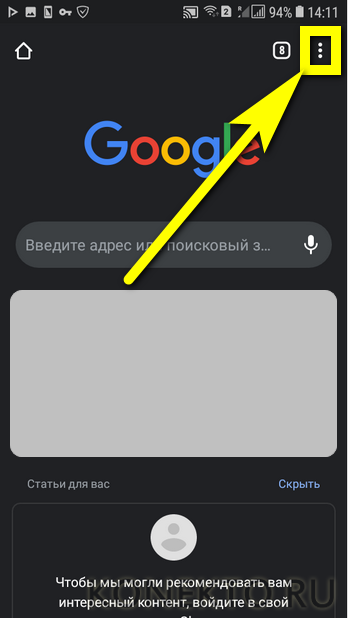
- Перейти в открывшемся меню в раздел «Настройки».
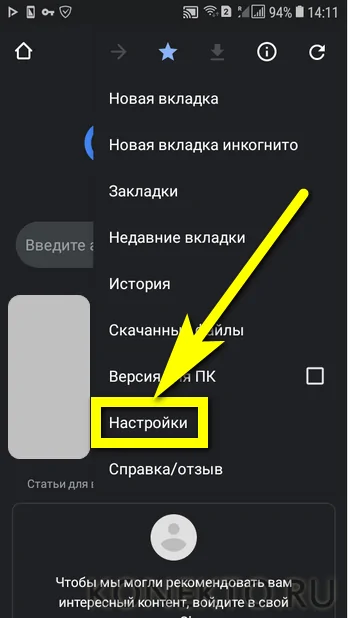
- На новой странице выбрать нажатием самое верхнее поле «Войдите в Chrome».
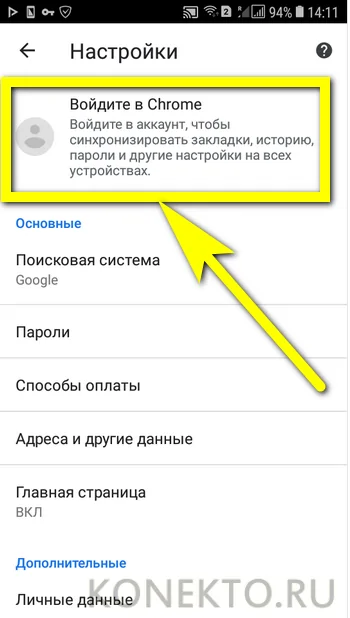
- Если учётная запись уже была добавлена на телефон или планшет (например, описанным выше способом), выбрать её нажатием на соответствующий заголовок; если нет — воспользоваться кнопкой «Добавить аккаунт».

- На первой странице формы авторизации ввести свой логин — адрес электронной почты или сотовый номер, привязанный к профилю.
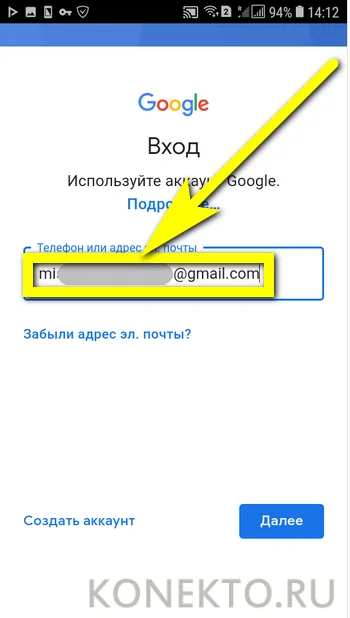
- На второй — ранее заданный пароль.
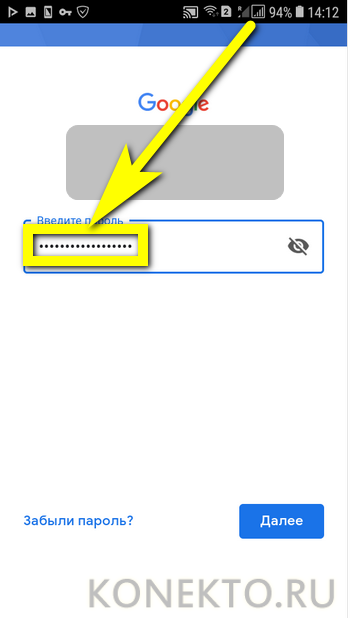
- Нажав «Далее» и ознакомившись с условиями пользования сервисами Гугл, юзер может со спокойным сердцем тапать по кнопке «Принимаю».
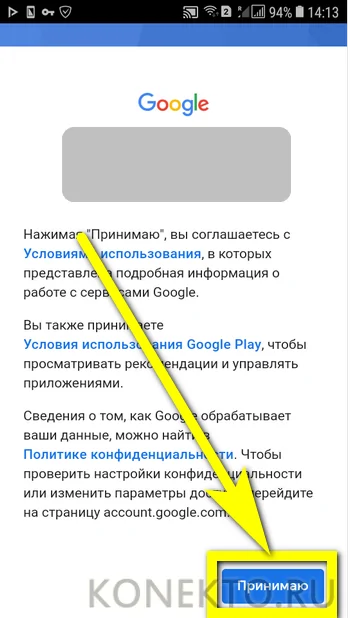
- И, если учётная запись добавлена к уже существующей, выбирать нужную из открывшегося списка. Если аккаунт Google один, делать этого не понадобится: браузер сразу приступит к синхронизации данных.
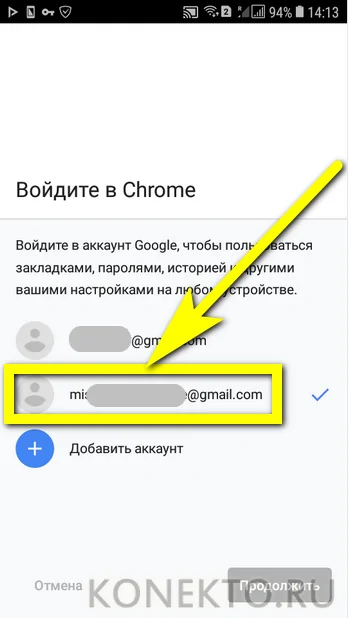
Важно: если планируется войти в аккаунт Гугл не посредством Chrome, процедура авторизации осуществляется в том же порядке, что для стационарных компьютеров; подробная инструкция приведена в следующем разделе.
Входим на Андроиде в Плей Маркет при помощи Google
- Запускаем Гугл Плей, стандартный значок в главном меню или на главном экране.
- Нажимаем на значок «бар» (имеет вид трех полосок) в верхнем левом углу экрана. Там появится меню Плей Сторе. Будет отображено имя, изображение профиля и адрес Gmail, в котором магазин зарегистрирован.
- Просмотрите разные способы входа. Нажмите на стрелку вниз, располагающуюся от адреса Gmail справа. В виде выдвижного меню отобразится список меток, связанных с гаджетом. Чтобы необходимый аккаунт именно здесь появился, сначала нужно его добавить через «Настройки».
- Нажимаем «Вход». Любые покупки и загрузки в Гугл Плей теперь будут сохраняться в выбранной сетке.
Вход на Андроид при помощи Gmail
- Запускаем app Gmail. Находим в меню приложений или на главном экране значок Gmail (конверт с изображением буквы «G»). Нажимаем для запуска.
- В верхнем левом углу экрана нажимаем на значок «бар», после чего будет открыто выдвижное меню программы. В первом пункте меню перечисляются все аккаунты, которые связаны с вашим девайсом Андроид.
- Нажимаем на текущую учетную запись, которую хотите применять для приложения Gmail. Если синхронизация не проводилась, нажимаем «Синхронизировать сейчас». Данная процедура может занять много времени, в зависимости от объема писем, которые будут синхронизироваться.
Вход в аккаунт на мобильном устройстве с ОС IOS
Обладатели продукции Apple без особого труда могут посетить личный кабинет в Гугл. Для этого достаточно открыть браузер Сафари, нажать на адресную строку, расположенную в верхней части монитора.
- Перед пользователем откроется список, остановитесь на соответствующем пункте.
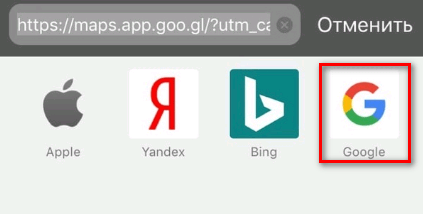
- На загрузившейся странице справа выберите «Войти».
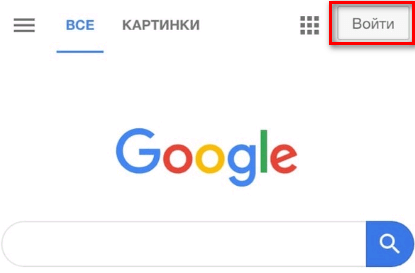
- Укажите номер телефона или адрес электронной почты, которые прописывались при регистрации профиля.
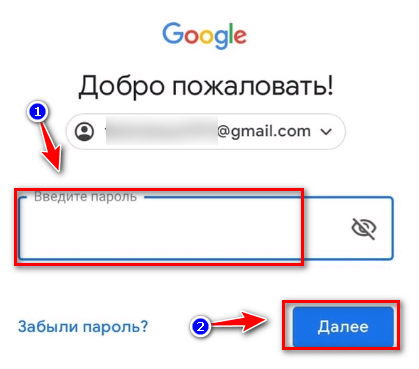
- Введите пароль.
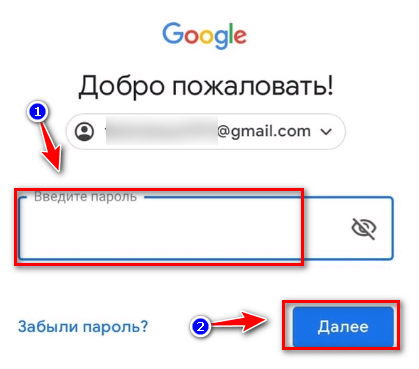
Откроется личный кабинет, где серферы могут выполнять все необходимые действия.
Как зайти в аккаунт Google на компьютере
Чтобы открыть профиль в системе, необходимо перейти на сайт, кликнув по кнопке.
- В верхней правой части экрана появится кнопка «Войти». Нажмите на нее.
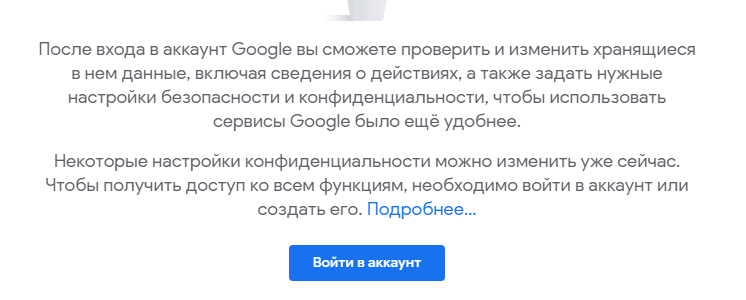
- Платформа перезагрузится, перед пользователем появятся пустые поля, которые необходимо заполнить. Введите актуальные данные, нажмите «Далее».
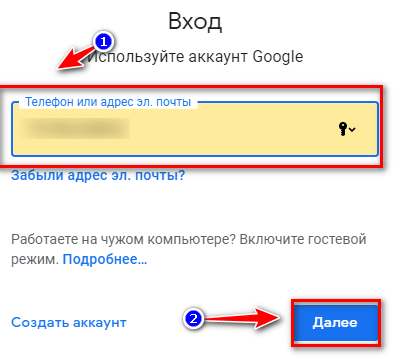
- Теперь серферу нужно написать пароль, который указывался при регистрации аккаунта. Подтвердите действия, кликнув по «Далее».
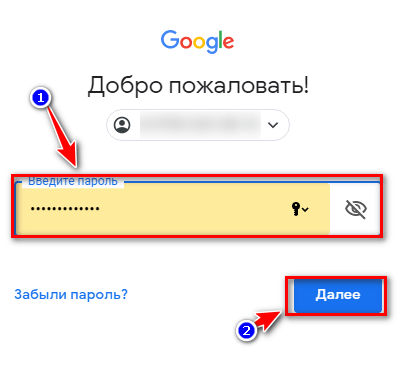
Если все данные были прописаны правильно, система перенаправит пользователя в личный кабинет.
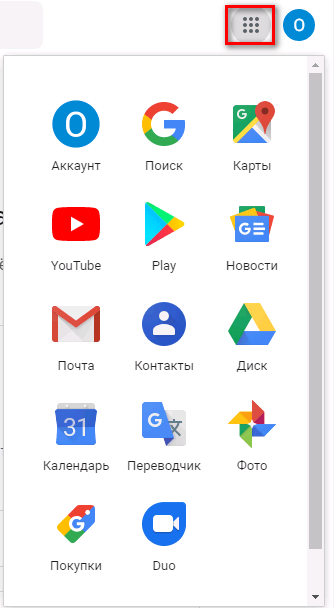
- Для открытия одного из многочисленных сервисов, необходимо нажать на квадрат из точек справа.
Меняем аккаунт Google на другой
Достаточно часто у пользователей возникает необходимость сменить основной аккаунт на устройстве. Как это сделать, если при первом запуске был указан абсолютно другой Google-mail? На самом-то деле, и здесь ничего сложного нет. Более того, процесс практически идентичен за исключением некоторых отдельно взятых пунктов. Давайте поскорее разберёмся, как войти в другой аккаунт:
- Повторяем первые три пункта из прошлой инструкции и оказываемся в разделе управления аккаунтами;
- Единожды тапаем на работающий Google-аккаунт;
- Далее в правом верхнем углу нажимаем на кнопку меню (выглядит как три вертикальные точки);
В случае, если попытка входа в аккаунт не увенчалась положительным результатом, проверьте, включены ли мобильные данные – для этого достаточно потянуть за шторку статус-бара, расположенную сверху. Также проблема может быть в вводе неправильного пароля – проверьте его корректность.
Не получается войти в аккаунт Google
Если у вас не получается войти в аккаунт Google так как это описано выше, то попробуйте воспользоваться вот этими советами:
- Проверьте ваше подключение к Интернету. Откройте веб-браузер и посмотрите загружаются ли страницы. Если страницы не открываются, то сначала нужно решить проблемы с Интернетом.
- Убедитесь, что вы вводите правильный адрес электронной почты Google и пароль. В случае необходимости можно попробовать восстановить доступ к аккаунту Google.
- Возможно на вашем Android устройстве что-то зависло и не позволяет вам войти в аккаунт. Попробуйте перезагрузить устройство для того чтобы решить эту проблему.
- Если ничего не помогает, то можно сделать сброс настроек . Но, помните, что сброс удалит с устройства все пользовательские данные.
Если появляется ошибка: не удалось войти в аккаунт
Ошибка означает, что возникли проблемы с интернет-соединением. Чтобы ее устранить:
- Убедитесь, что на устройстве установлены правильные дата, время и часовой пояс.
- Перезагрузите мобильное устройство.
- Подключитесь к другому источнику интернета (другой Wi-Fi или мобильный интернет).
- Попробуйте войти в аккаунт еще раз.
Подводим итоги
Войти в аккаунт Гугл можно как на телефоне или планшете, так и на персональном компьютере. В первом случае пользователь может авторизоваться в системе или в «Настройках» аппарата, или в браузере Chrome; во втором — заполнив простую электронную форму в любой программе для просмотра веб-страниц. Чтобы зайти в учётную запись, потребуется указать свои логин и пароль, а также, возможно, пройти дополнительную проверку, направленную на обеспечение безопасности профиля.
- https://luchiy-brayzer.ru/brauzer-google-chrome/kak-zajti-v-akkaunt-google-na-pk-i-mobilnom/
- https://mobila.guru/faqsingle/kak-vojti-v-google-account-na-android/
- http://proshivku.ru/novosti/kak-vojti-v-account-google-na-androide
- https://konekto.ru/kak-vojti-v-akkaunt-google.html
- https://droidway.net/245-kak-voyti-v-akkaunt-gugl-na-androide.html
- https://a-apple.ru/android-ios/kak-voyti-v-akkaunt-google-na-android-telefone-ili-planshete
- https://androproblem.ru/nastroika/kak-voyti-v-akkaunt-google-na-android.html
- https://SmartPhonus.com/%D0%BA%D0%B0%D0%BA-%D0%B2%D0%BE%D0%B9%D1%82%D0%B8-%D0%B2-%D0%B0%D0%BA%D0%BA%D0%B0%D1%83%D0%BD%D1%82-google-%D0%BD%D0%B0-android/
- https://www.samsung.com/ru/support/mobile-devices/how-do-i-access-my-google-account-from-my-samsung-galaxy-smartphone-or-tablet/
Источник: vr-boom.ru
Что такое аккаунт? Как зарегистрировать аккаунт и зачем он нужен?
 Обратимся к истории этого слова. Английский вариант account (дословно переведенный как «аккаунт») был впервые использован в русскоязычном сегменте для обозначения банковских счетов. Но не так давно, с появлением интернета, этот термин перекочевал в область информационных технологий.
Обратимся к истории этого слова. Английский вариант account (дословно переведенный как «аккаунт») был впервые использован в русскоязычном сегменте для обозначения банковских счетов. Но не так давно, с появлением интернета, этот термин перекочевал в область информационных технологий.
Теперь же аккаунт – это совокупность данных, которая описывает пользователя. В отличие от логина, который лишь идентифицирует его, аккаунт содержит больше информации. В каждом конкретном случае это может быть разный набор данных. Приведем несколько простых и известных всем примеров. 
Что такое аккаунт?
Аккаунт — это учетная запись пользователя, которая содержит все сведения о человеке. Для однозначной идентификации посетителя используется логин и пароль. Кроме них аккаунт может хранить дату рождения, пол и интересы пользователя. Вся эта совокупность данных и есть аккаунт.
Зачем нужен аккаунт
Инструкции по регистрации
Здесь я собрал несколько примеров как зарегистрироваться на различных сайтах и сервисах. Взял самые популярные, чтобы было проще. Также добавил руководства по восстановлению паролей к этим же сервисам и сайтам. Чтобы больше вопросов не возникало!
Регистрация в …
Зачем заполнять профиль
Кроме того, ваш профиль может содержать дополнительную информацию. Как то: имя, фамилия, возраст, интересы, аватар и так далее. Как правило, потребность в тех или иных данных хорошо обоснована. Например, по возрасту можно применять различные фильтры, для того, чтобы обезопасить детей от нежелательного контента.
По интересам, которые вы указываете в своем аккаунте, сервис может подбирать для вас соответствующую информацию о группах, сайтах, кино, музыке и так далее. Но, не без пользы для самого себя. Так же, по интересам из профиля подбирается и корректируется и реклама, которую вам показывают. Логично ведь, что если человек увлекается садоводством, то новая лопата вызовет у него гораздо больше интереса, чем компьютерный стол.
Стоит отметить и тот факт, что большинство сайтов и сервисов берет на себя обязанности о неразглашении конфиденциальных данных своих пользователей. Но это не мешает им использовать их в своих интересах, как в случае с показом рекламы, который был описан выше.
Несколько советов по безопасности вашего профиля (аккаунта)
Не советуем вам указывать в своем профиле личную или конфиденциальную информацию, например, адреса, телефоны, личные фотографии и так далее. Так как информация в сети является открытой, то доступ к такой информации может получить кто угодно. И хотя сервисы и должны защищать ваши данные, но на деле это не всегда так. Например ,то, что ваша страница в социальной сети может быть скрыта, совершенно не означает ее защищенность, ведь несанкционированный доступ к ней все равно возможен и от этого никто не застрахован.
Итак, теперь вы знаете что такое аккаунт, его историю и применение. Ознакомились с элементарными правилами безопасности в сети и сможете ознакомить с ними своих друзей.
Источник: myblaze.ru
Могу ли я использовать смартфон без аккаунта Google?
Вы можете испытать Android на смартфоне без следа программного обеспечения Google.
Должен ли я иметь учетную запись Gmail? Когда вы впервые настраиваете свой новый смартфон или планшет Android, у вас есть возможность войти в свою существующую учетную запись Google, создать новую учетную запись, если это необходимо, или полностью пропустить этот шаг. … В то время как учетная запись Gmail не является обязательной, он предоставляет некоторые ключевые преимущества для Android.
Нужна ли мне учетная запись Google для использования телефона Android?
Похожие страницы:Блог
Почему у меня не работает встроенный Chromecast?
Как мне отключить Chromecast от моей учетной записи Google?
Почему моя Windows 10 не подключается к Wi-Fi?
Что бесплатно поставляется с Apple TV?
Будь то Galaxy S20 или Google Pixel 5, процесс начала работы с Android в основном одинаков и к счастью прост. … Это то же самое, что и ваш адрес Gmail и пароль — и да, вам понадобится аккаунт Google для используйте телефон Android.
Можете ли вы загружать приложения для Android без учетной записи Google?
На смартфоне или планшете под управлением Android 4.0 или выше перейдите в «Настройки», прокрутите вниз до «Безопасность» и выберите «Неизвестные источники». Выбор этого параметра позволит вам устанавливать приложения вне магазина Google Play.
Как выключить Google на моем Android?
Вот как выйти из Google:
- ШАГ ПЕРВЫЙ: переключите поисковые системы. .
- ШАГ ВТОРОЙ: Прекратите использовать браузер Chrome. .
- ШАГ ТРЕТИЙ: Удалите свою учетную запись Gmail. .
- ШАГ ЧЕТВЕРТЫЙ: Дамп Android. .
- ШАГ ПЯТЫЙ: Удалите все приложения Google с вашего iPhone. .
- ШАГ ШЕСТОЙ: Очистите другое оборудование Google. .
- ШАГ СЕДЬМОЙ: не используйте продукты Waze или Nest.
Как создать учетную запись электронной почты без Gmail?
Вместо этого вы можете использовать свой адрес электронной почты не в Gmail.
- Перейдите на страницу входа в аккаунт Google.
- Щелкните Создать учетную запись.
- Введите ваше имя.
- В поле «Имя пользователя» введите имя пользователя.
- Введите и подтвердите свой пароль.
- Нажмите «Далее. Необязательно: добавьте и подтвердите номер телефона для своей учетной записи.
- Нажмите «Далее.
Зачем мне нужен Gmail?
С Gmail, ваша электронная почта надежно хранится в облаке. Вы можете получить доступ к сообщениям с любого компьютера или устройства с помощью веб-браузера. Если ваш администратор разрешает, вы можете присоединиться к видеовстрече или начать видеовстречу в Google Meet прямо из Gmail. Добавьте Google Chat в свой почтовый ящик Gmail и получите все возможности чата прямо в Gmail.
В чем разница между электронной почтой и Gmail?
Электронная почта относится к Электронная почта. Gmail относится к почте Google. Это процесс отправки и получения электронных сообщений, которые могут содержать текст, графику, изображения или видео. … Он предоставляет различные функции, такие как напоминания по электронной почте, защиту от вирусов, фильтрацию спама и многие другие.
Как я могу открыть свой телефон Android без учетной записи Google?
Часть 2: Как разблокировать телефон Android без учетной записи Google с помощью сброса к заводским настройкам
- Загрузите свой телефон Android в режим восстановления. Прежде всего, выключите телефон и нажимайте кнопки уменьшения громкости и питания, пока не появится экран восстановления.
- Выберите вариант восстановления заводских настроек. .
- Разблокируйте телефон Android без учетной записи Google.
Зачем мне нужна учетная запись Google?
Вам нужна учетная запись Google использовать онлайн-сервисы, такие как Google Meet, контакты Google, Gmail и другие.. Учетная запись Google — это учетная запись пользователя с общим именем пользователя Google и паролем. Если вы используете какой-либо из продуктов Google, например Gmail, то у вас есть учетная запись Google.
Какова цель учетной записи Google?
Аккаунт Google дает вам доступ к большинству продуктов Google на уровне всего Google, например Google Реклама, Gmail и YouTube, с одним и тем же именем пользователя и паролем.
Можете ли вы использовать магазин Google Play без учетной записи Gmail?
Создайте обычную учетную запись Google без Gmail. Вы можете сделать это через https://accounts.google.com/SignUpWithoutGmail . Обратите внимание, что для этого вам необходимо указать какой-либо адрес электронной почты, отличный от Gmail, но это может быть что угодно, и он используется только как имя пользователя, т. Е. он никоим образом не дает доступа к этому адресу электронной почты.
Зачем мне нужна учетная запись Google Play?
Google Play является основным центром контента. жизненно важный сервис, который предоставляет все необходимые приложения для каждого устройства Android. Хотя для Android существуют альтернативные магазины, вы, скорее всего, получите все нужные игры и приложения в Google Play, поэтому потребуется добавить учетную запись.
Для чего вам нужен аккаунт Google?
Использовать. Учетная запись Google требуется для Gmail, Google Hangouts, Google Meet и Blogger. Некоторые продукты Google не требуют учетной записи, в том числе Google Search, YouTube, Google Книги, Google Финансы и Google Карты. Однако учетная запись необходима для загрузки видео на YouTube и для редактирования в Google Maps.
Можете ли вы удалить гугл со своего телефона?
Шаг 1. Откройте «Настройки» на телефоне и перейдите в «Учетные записи» или «Пользователи и учетные записи». Шаг 2: Нажмите на учетную запись, которую хотите удалить. Если вы не видите имя учетной записи в списке напрямую, нажмите «Учетные записи», затем нажмите имя учетной записи. Шаг 3: Нажмите на Удалить учетную запись.
Как полностью удалить гугл?
- На своем компьютере закройте все окна и вкладки Chrome.
- Щелкните меню «Пуск». Панель управления.
- Щелкните «Установка и удаление программ».
- Щелкните Google Chrome.
- Нажмите «Удалить».
- Чтобы удалить информацию вашего профиля, такую как закладки и историю, установите флажок «Также удалить данные о просмотре».
- Нажмите «Удалить».
Как мне удалить Google?
Удалить товары
- На телефоне или планшете Android откройте приложение «Настройки» Google. Управляйте своей учетной записью Google.
- Вверху нажмите Данные и конфиденциальность.
- В разделе «Загрузите или удалите свои данные» нажмите «Удалить сервис Google». .
- Рядом с продуктом, который хотите удалить, нажмите «Удалить».
- Следуйте инструкциям на экране.
Что такое учетная запись не в Gmail?
Примеры серверов, отличных от Gmail: Microsoft Exchange или другие службы SMTP, не относящиеся к Google. Прекращение поддержки Центра сообщений: Центр сообщений — это веб-консоль, в которой пользователи Gmail просматривают и управляют спам-сообщениями электронной почты.
Как я могу создать учетную запись электронной почты без Gmail или Yahoo?
Как я могу получить учетную запись электронной почты без использования Google, Yahoo или AOL?
- Отправьте его с помощью Microsoft. Сервис Microsoft Outlook.com является бесплатным и интегрируется с Microsoft Office. .
- Электронная почта без излишеств. Электронные сообщения не обязательно должны быть длинными, чтобы быть полезными и информативными. .
- Отправить анонимно. .
- Защитите свою почту. .
- Отправьте его со своего рабочего стола.
Как настроить учетную запись электронной почты?
Добавить новую учетную запись электронной почты
- Откройте приложение Gmail и перейдите в раздел настроек.
- Коснитесь Добавить учетную запись.
- Нажмите «Личные» (IMAP / POP), а затем «Далее».
- Введите свой полный адрес электронной почты и нажмите Далее.
- Выберите тип учетной записи электронной почты, которую вы будете использовать. .
- Введите пароль для своего адреса электронной почты и нажмите Далее.
В чем преимущество регистрации учетной записи Gmail?
Преимущества получения учетной записи Gmail
- Возможность покупать приложения в Google Play Store. .
- Возможность использовать Google Диск для хранения. .
- Бесплатный доступ к фото-сайту Picasa (хотя другие сайты имеют многие из тех же функций).
- Доступ к музыкальному и видео хабу.
В чем недостаток Gmail?
Ваша учетная запись Gmail ограничена, и Google ограничивает объем данных, которые она может хранить, до 10 ГБ. Google устанавливает лимит хранилища на основе общего количества сообщений во всех папках, включая «Корзину» и «Спам». Еще один недостаток происходит, если ваше интернет-соединение выходит из строя.
Что можно делать с вашим Gmail?
Получив доступ, они могут выполнять несколько действий с вашей учетной записью электронной почты.
- Они могут выдавать себя за вас. .
- Они могут взломать пароли от других ваших учетных записей. .
- Они могут использовать его для взлома двухфакторной аутентификации на основе электронной почты (2FA)…
- Они могут собирать конфиденциальную информацию. .
- Они могут украсть вашу личность.
Источник: reviews.tn
Авторизация Mi-аккаунта

Любой пользователь Xiaomi может уберечь смартфон от взлома и посторонних глаз, просто поставив пароль от учетной записи. Но иногда защита наоборот вредит, например, после «окирпичивания» и последующей перепрошивки. Система запрашивает несуществующие данные и восстановить доступ к устройству невозможно. Чтобы избежать подобной проблемы, необходима авторизация Mi-аккаунта.
- Что это такое и зачем нужно
- Как проверить и подать заявку на авторизацию Mi-аккаунта
- Видео-инструкция
- Ответы на популярные вопросы
Что это такое и зачем нужно
Авторизация Ми-аккаунта — это очень важный момент для опытных владельцев, которые любят экспериментировать и часто менять прошивки. Проведя такую операцию всего раз, вы сможете самостоятельно восстанавливать «кирпичи» и не бояться, что действия с программным обеспечением приведут к блокировке учетной записи.
Особенно это стало актуально в последнее время, когда компания увеличила время разблокировки загрузчика и ввела систему антиотката. Если не хотите получить неработающий заблокированный аппарат – обязательно авторизуйтесь!
Обновляетесь официально «по воздуху»? Тогда манипуляции с учетной записью вам совершенно не нужны. Авторизоваться следует, если большинство сборок устанавливаются через утилиту MiFlash, и когда нужна срочная перепрошивка с помощью EDL.
Как проверить и подать заявку на авторизацию Mi-аккаунта
Это многоэтапная, но довольно несложная процедура, с которой справится даже новичок. Четко следуйте каждому пункту и сверяйтесь со скриншотами!
- Нам понадобится программа под названием Xiaomi Flash Tool. Скачать ее можно с сайта xiaomiflashtool.com. Если данная утилита уже установлена – этот пункт пропускаем.
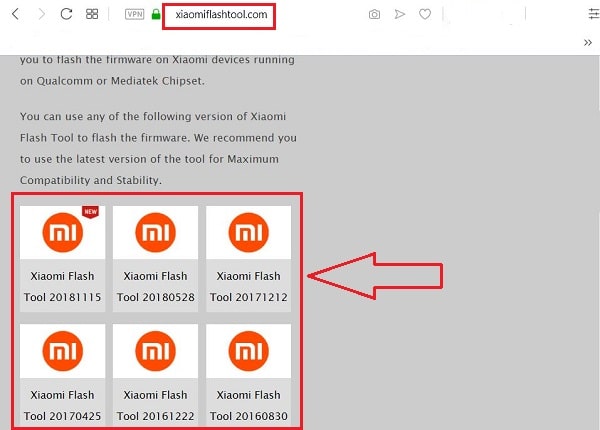
- Открываем директорию со скачанным инструментом и переходим в папку «Mi».
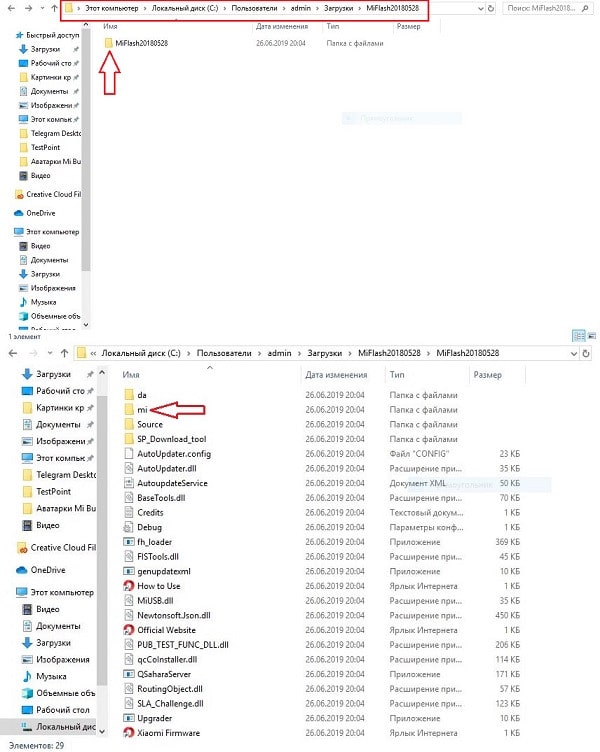
- Здесь находим файл «account_auth.exe» и запускаем от имени администратора. Система запрашивает разрешение на открытие программы. Кликаем «Да».
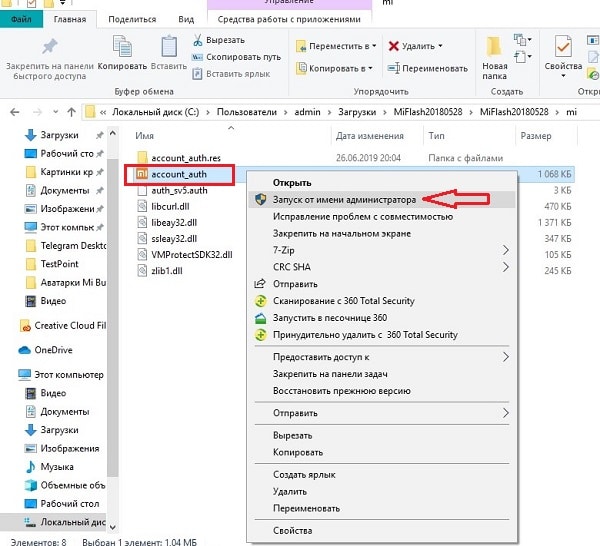
- Появляется окно, в котором необходимо выполнить вход в Mi-аккаунт. Приложение может запуститься на непонятном языке, поэтому переключаем в верхней правой стороне на English.
- Вводим логин (Mi ID) и пароль от учетной записи. Также подойдет адрес привязанной электронной почты или номер телефона. Внизу нажимаем на большую зеленую кнопку «Login».
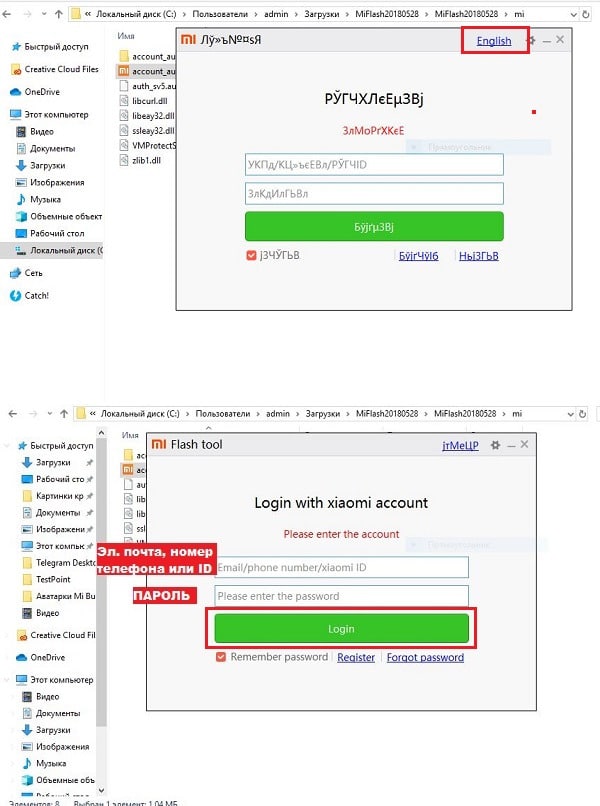
- Высвечивается надпись, уведомляющая, что сейчас начнется проверка текущего компьютера. Через несколько секунд видим на экране ответ на вопрос, авторизирован ли аккаунт. В нашем случае программа сообщила, что компьютер привязан к аккаунту, значит, можно спокойно перепрошиваться.
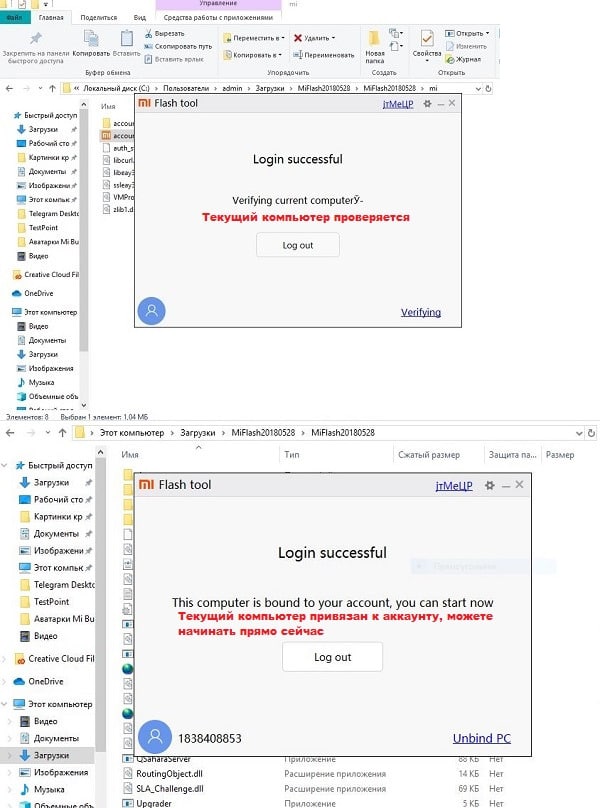
Также может высветиться графа «Mi Authorized EDL Account». Это обозначает возможность восстановить «кирпич» самостоятельно. В некоторых случаях на электронную почту или номер телефона приходит сообщение с кодом авторизации. Вводите его в специальную графу и все, никаких проблем.
Что же делать, если показывает «Unauthorized Xiaomi account»? В таком случае, кликаем по надписи «Apply Bind», расположенной в правом нижнем углу экрана. Аккаунт авторизуется, но на это может понадобится время. Вот и все, на этом действия пользователя заканчиваются. Как видим, абсолютно ничего сложного.
Источник: mi-faq.ru